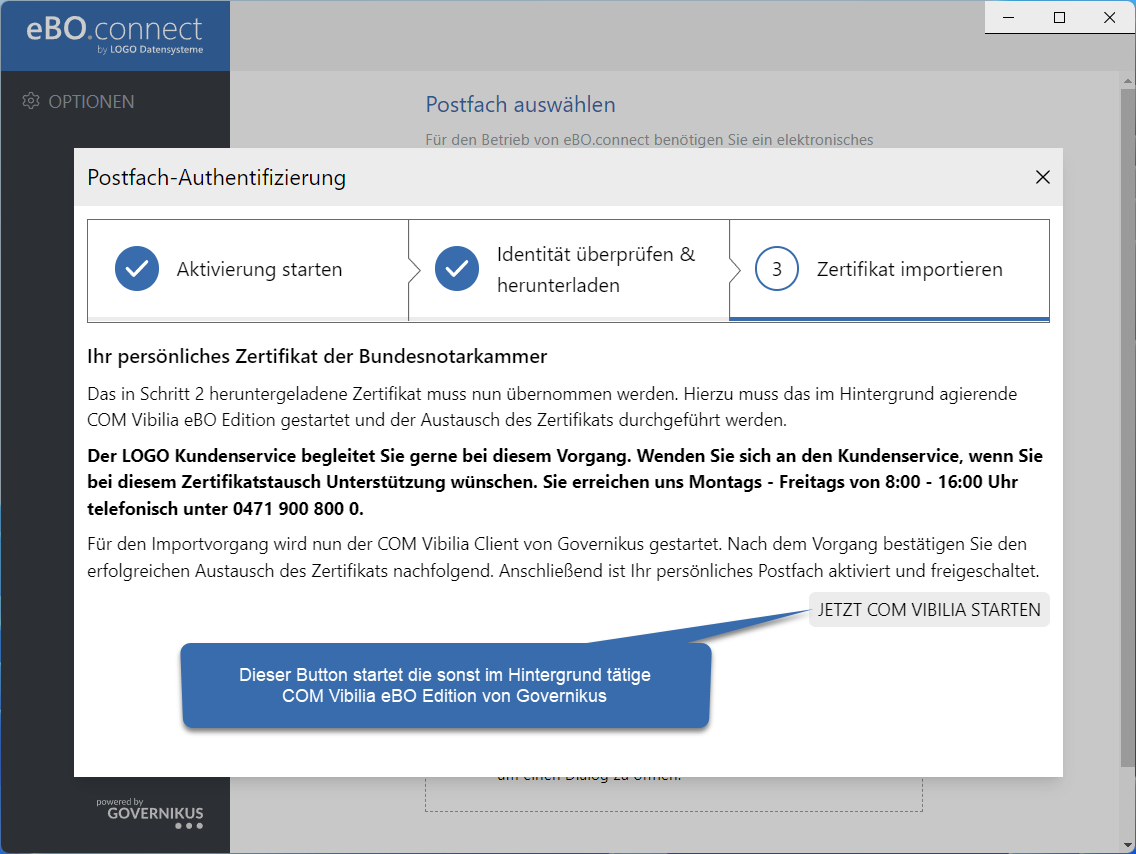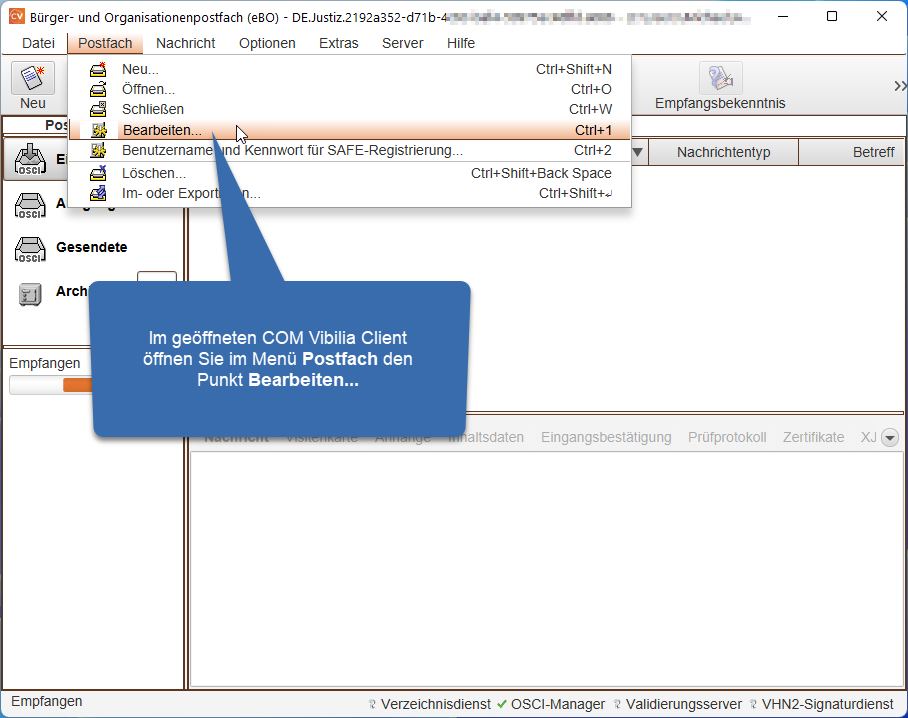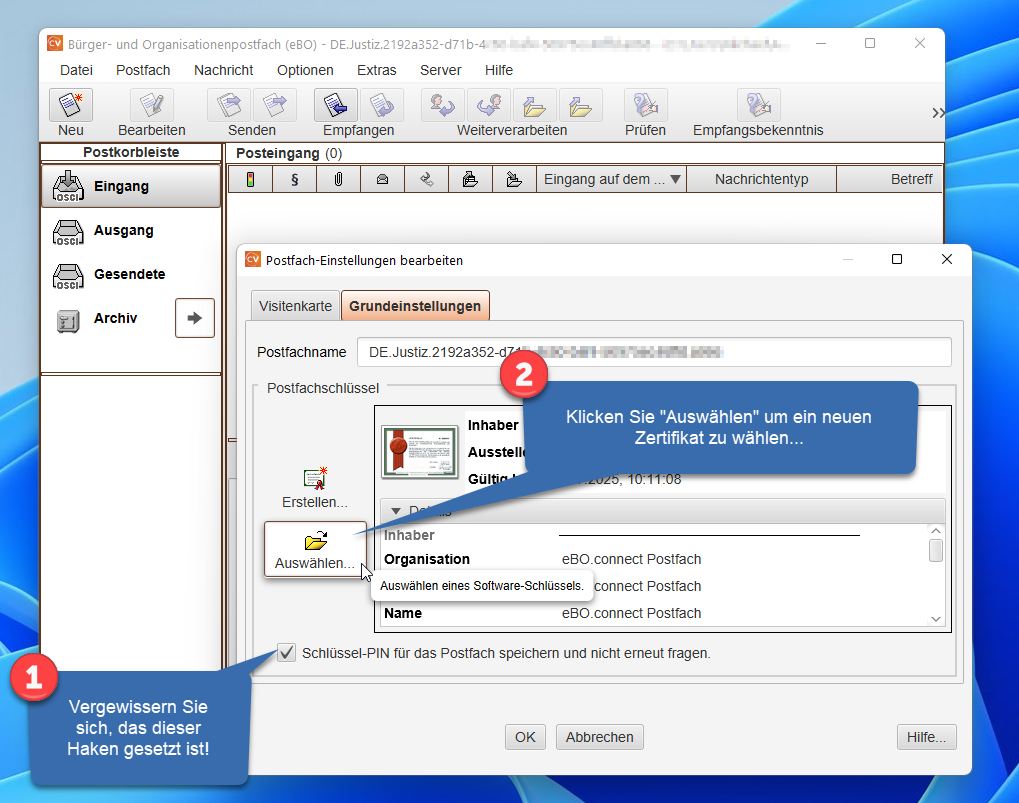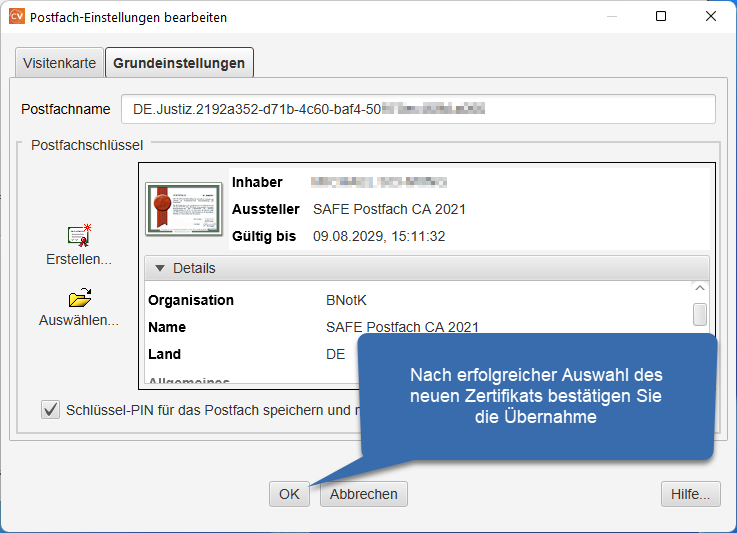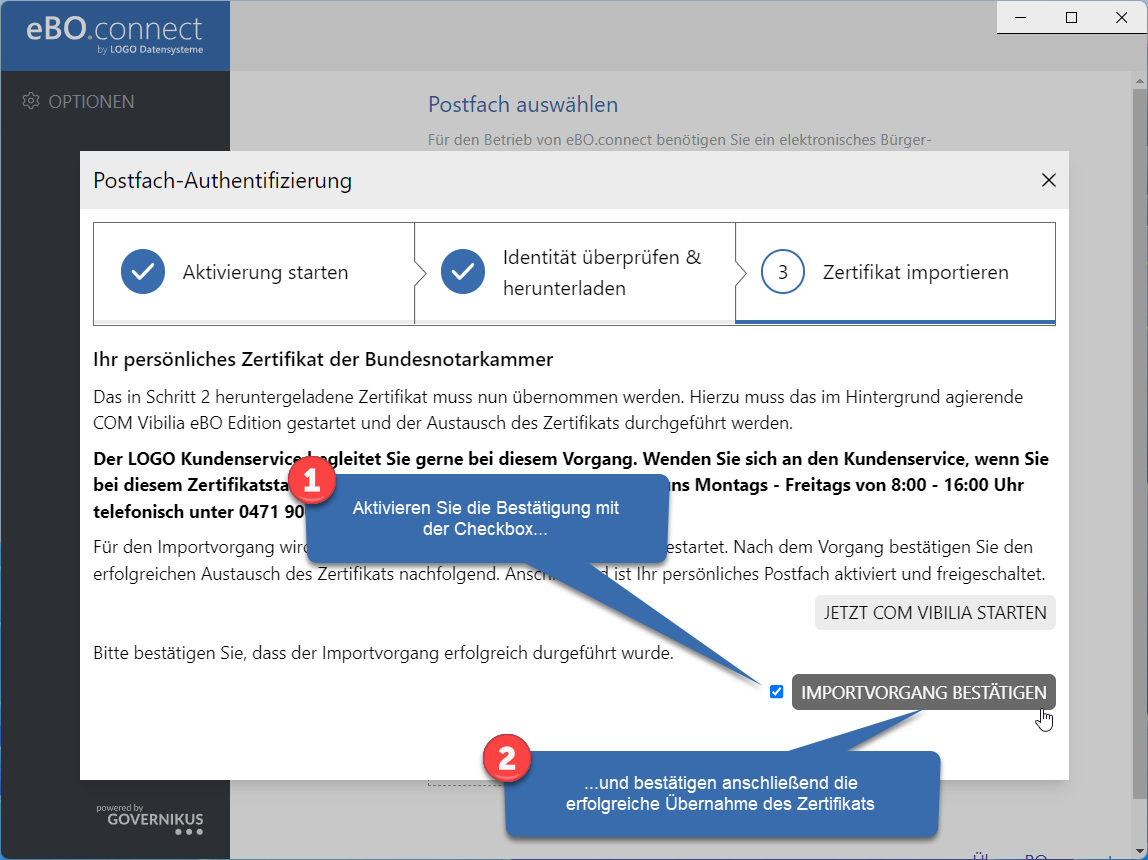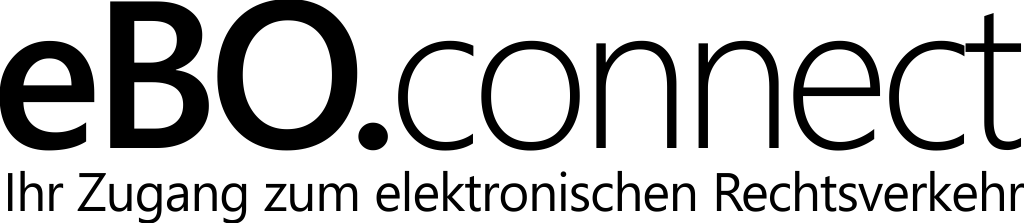
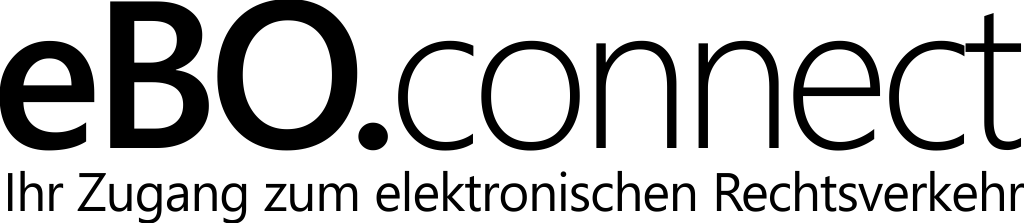
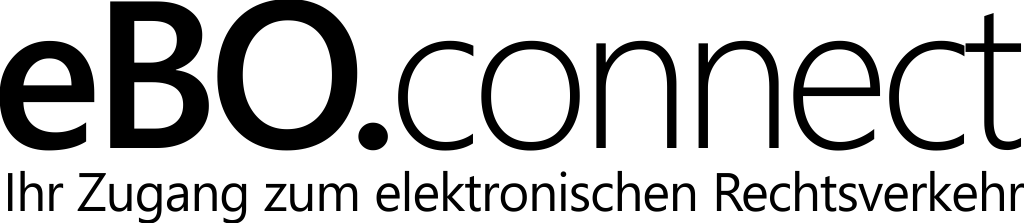
Im dritten Abschnitt des Aktivierungsprozesses für Ihr persönliches eBO-Postfach muss nun Ihr von der Bundesnotarkammer ausgestelltes und von Ihnen im zweiten Abschnitt des Aktivierungsprozesses heruntergeladenes persönliches eBO-Zertifikat in die Übertragungsstruktur des dafür im Hintergrund agierenden COM Vibilia installiert werden.
Die nachfolgenden Schritte müssen nur einmalig durchgeführt werden. Sie können diesen Zertifikatswechsel zusammen mit dem LOGO Kundenservice im Rahmen einer Fernwartung durchführen. Der Tausch kann aber natürlich auch von Ihnen selbst vorgenommen werden. Es ist jedoch wichtig, dass Sie sich exakt an die Reihenfolge und Schritte in dieser Anleitung halten. Abweichungen führen sonst zu einer unvollständigen Installation die in einer fehlerhaften Erreichbarkeit Ihres Postfaches münden.
Mit dem Start der sonst im Hintergrund agierenden COM Vibilia Komponente leiten Sie den Zertifikatswechsel ein.
Der Start dauert je nach Leistungsvermögen des Rechners einige Sekunden. Bitte haben Sie ein wenig Geduld bis der COM Vibilia Client vollständig sichtbar gestartet ist.
Im gestarteten COM Vibilia wählen Sie als erstes im Menü Postfach den Menüpunkt Bearbeiten…
Dies leitet den Wechsel ein und es wird Ihnen ein Dialog mit dem aktuellen Zertifikat angezeigt. Bei der Einrichtung Ihres Postfachs sehen Sie an dieser Stelle noch die anonymen Angaben des initialen und temporären Zertifikats, das Ihnen von LOGO Datensysteme vorbereitet wurde.
Mit dem jetzt folgenden Tausch des Zertifikats personalisieren Sie Ihr Postfach mit den im Online-Registrierungsprozess erfassten Informationen und machen sich ihr persönliches eBO-Postfach zu eigen.
Vergewissern Sie sich als erstes, dass der Haken an der Option „Schlüssel-PIN für das Postfach speichern und nicht erneut fragen“ gesetzt ist.
Dieser muss im Betrieb mit eBO.connect stets gesetzt sein, da Sie sonst bei jedem Zugriff auf das Postfach wieder das Zertifikatspasswort eingeben müssen.
Danach starten Sie mit der Fläche „Auswählen…“ den Öffnen-Dialog zur Auswahl der p12-Zertifikatsdatei, die Sie zuvor von den Seiten der Bundesnotarkammer heruntergeladen haben.
Wichtig! Wählen Sie auf keinen Fall die Fläche „Erstellen…“. Ihre eBO-Postfach wird damit unwiderruflich beschädigt und müsste vollständig neu aufgesetzt werden.
Nach Auswahl und Übernahme Ihres persönlichen p12-Zertifikats sehen Sie nun im Dialog den Zertifikatsinhalt der nun nicht mehr anonym, sondern mit Ihren aktuellen persönlichen Daten gefüllt ist.
Kontrollieren Sie kurz, dass Sie das korrekte, aktuelle Zertifikat ausgewählt haben und die angezeigten Angaben aktuell sind.
Wenn Sie an dieser Stelle Abbrechen klicken, findet kein Tausch des Zertifikats statt. Ihr Postfach ist dann nicht aktiviert.
Zur Übernahme des Inhalts, bestätigen Sie die Übernahme final mit dem Klick auf OK.
Nachdem sich der zuvor genutzte Dialog in COM Vibilia geschlossen hat, schließen Sie auch COM Vibilia wieder.
Nach dem Klick auf das rote Fenster-schließen-Kreuz in der oberen rechten Ecke von COM Vibilia und dem Bestätigen der „wollen Sie wirklich“-Frage, wird COM Vibilia geschlossen und agiert fortan wieder nur im Hintergrund.
Wenn Sie einen Zertifikatstausch erfolgreich durchgeführt und mit OK in COM Vibilia bestätigt haben, steht nun noch final die Bestätigung des Vorgangs und damit die abschließende Aktivierung Ihre eBO-Postfachs in eBO.connect aus.
Im noch geöffneten Aktivierungsprozess von eBO.connect stehen Sie weiterhin auf dem dritten Abschnitt. Aktivieren Sie die Bestätigungsfläche durch Setzen des Haken und klicken Sie dann auf Importvorgang bestätigen.
Der Aktivierungsprozess ist abgeschlossen, Ihr persönliches eBO-Postfach ist aktiv und steht Ihnen nun in der Postfach-Auswahl von eBO.connect zur Verfügung.